**
一,常用的可视化软件及Tableau的简介
**
-
其它数据可视化软件推荐: PowerBI 、FineBI、Echarts、ggplot、PYTHON、R
-
常用的可视化视图:文本表、热力图、地图、符号地图、饼图、水平条、堆叠条、并排条、树状图、圆视图、并排圆、线、双线、面积图、双组合、散点图、直方图、盒须图、甘特图、靶心图、气泡图等。
-
Tableau Desktop 10是一款功能强大的数据分析软件
-
具有操作简单、界面简洁等特点
-
支持多种分析方式与数据视图,全面解析数据信息
-
用户进行商业数据分析、地图数据分析等多种分析必备的工具
**
二,Tableau的安装教程
**
- Tableau安装包官网下载地址:https://www.tableau.com/
-
- 下载后是.exe形式,直接安装即可,点击自定义修改安装路径


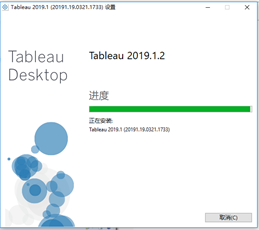
- 安装完后会默认启动,启动后会让选择购买或试用,可选择免费使用14天,注册信息(可任意填写),若要运用破解版先跳过这一步
-

**
三,Tableau的破解教程
**
- 注册后在按以下方案,会显示出错,不能使用。卸载重装两次还是不行,气吐血。百度出解决方案三最下面。
- 安装完成后,软件自动运行,并弹出了如下的欢迎使用Tableau的提示窗口,用户直接点击【退出】(即先不要运行软件)
- 百度下载破解补丁文件:http://www.ddooo.com/softdown/138984.htm
- 将其中的破解补丁文件“tabui.dll”复制到软件的安装目录(默认的安装目录为C:\Program Files\Tableau\Tableau 10.5\bin)替换后在打开即可直接使用。

- 编辑工作页面:

- 如果已安装并且试用期过了:使用Trial-Reset、DGFreex86处理
- https://blog.csdn.net/BDCHome/article/details/54136926
- Windows彻底卸载Tableau:
-
“控制面板”>“程序”>“卸载程序”,在程序列表中右键单击 Tableau Desktop 并选择“卸载” -
删除文件夹:64位:C:/Program Files/Tableau (32 位 C:/Program Files (x86)/Tableau )
**
四,数据的获取途径:
**
- 通过爬虫: https://zhuanlan.zhihu.com/p/21479334?refer=passer
- 知乎讨论:https://zhuanlan.zhihu.com/p/22008723
- https://www.zhihu.com/question/32164316/answer/55000666
- 专门下载全球气象的网站:http://www.cnblogs.com/hbmlml/p/5259650.html
- 未完待续。。。。。。
Tableau使用教程:
-
W3Cschool :https://www.w3cschool.cn/tableau/tableau_get_started
五, Tableau统计销售量地图的调用和仪表盘的制作
-
步骤:建立excel用于建立仪盘表,以下为所用的技巧
-
(A1填1,A2处=A1+1,下拉,那一列数字逐个递增) -
( Ctrl+C,点对应含数字x的格子,选择想要加相同数字的格子,在选择性粘贴,算数,即可一大群数据统一加减x;) -
下数据集:全国各城市数据统计表-----用于制作地图https://wenku.baidu.com/view/08a2550dbc64783e0912a21614791711cc797975.html



-
先要链接打开你的excel数据源
-
选择链接到数据,然后选择excel,打开你excel文件所在目录

-
在tableau当中打开excel后,你需要点击“转到工作表”(我的在左下角)


-
ableau中分维度和度量两种类型数据,其中维度是不可统计数据,度量是可以统计数据
-
选中F2右键“城市”–选择“地理角色”–选择“城市”。确定后你会看“城市”旁边有个小地球的标示,说明是成功设置地理角色
-
按住ctrl键,同时选择“F2”和“F4”两个字段,可以看到智能显示当中 一些推荐地图标签显示光亮,说明是可以选择状态,我们随便选择一个地图


- 仪表盘的制作参考如下: https://www.jianshu.com/p/628da9764b8c
